삼성 갤럭시 A33 문제 없이 멀티태스킹을 할 수 있는 놀라운 기능이 있습니다..많은 사람들이 이 기능이 분할 화면이라는 것을 알고 있지만.이러한 방식으로 사용자는 PC에서와 같이 동시에 두 개의 응용 프로그램을 사용할 수 있습니다.
- Samsung A33에서 화면을 분할하는 방법은 무엇입니까?
- 삼성 A33 분할 화면?
- Samsung A33에서 멀티태스킹하는 방법?
- 삼성 A33 팝업 보기?
이 튜토리얼에서는 비디오 시청, 게임 플레이, 웹 검색 또는 이메일 확인과 같은 여러 작업을 한 화면에서 동시에 수행하는 방법을 보여줍니다.
Samsung Galaxy A33에서 화면을 분할하는 방법
여기에서 다음을 배우게 됩니다...
- 여러 창 열기
- 응용 프로그램을 완전히 엽니 다
- 다중 창 종료
- PIP 모드 사용
Samsung Galaxy A33에서 여러 창을 여는 방법
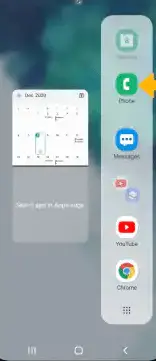
1단계:選擇 최근 앱 키.
2단계:다음으로 원하는 애플리케이션 아이콘그리고 선택 분할 화면 보기에서 열기.
3단계:두 번째로 이동하여 선택합니다. 신청.
Samsung Galaxy A33에서 앱을 완전히 여는 방법
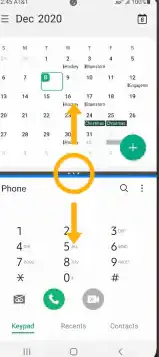
이를 위해 파란색 선이 있는 앱이 표시되며 이는 앱이 활성 상태임을 의미합니다.그냥 선택 화면 중앙디바이더를 클릭하고 화면으로 드래그바닥 또는 화면 위로 드래그맨 위, 완전히 열려는 분배기에 따라 다릅니다.
다중 창을 종료하는 방법
분할 화면 또는 다중 창을 종료하려면홈 키.
Samsung Galaxy A33에서 PIP(Picture-in-Picture)를 사용하는 방법
PIP 모드는 iPhone 장치에서 사용할 수 있는 기능 중 하나입니다.글쎄, 당신은 또한 삼성 장치에서 사용할 수 있습니다.다만지도를 사용하거나 전체 화면으로 동영상을 시청하는 동안 클릭홈 버튼 .다음으로 앱이 화면 모서리에 다음과 같이 나타납니다. 화면 속 화면 창 .
필요에 따라 창을 선택하고 끌 수도 있습니다.PIP(Picture-in-Picture)는 선택한 앱에서 기본적으로 활성화되어 있습니다.PIP 모드로 앱을 보려면 다음으로 이동하십시오. 알림 표시줄아래로 스와이프 > 선택 설정 아이콘> 애플리케이션 > 메뉴 아이콘 > 특별 방문 > 화면 속 화면 > 화면 속 화면 모드에서 사용할 수 있는 앱이 표시됩니다.
삼성 갤럭시 A33 정보
Samsung Galaxy A33은 Super AMOLED, 6.4Hz, 해상도 90 x 1080 픽셀에서 2400인치 화면 크기를 탑재했으며 화면은 Corning Gorilla Glass 5를 탑재했습니다.Android 12, One UI 4.1, 내장 메모리 128GB 6GB RAM, 128GB 8GB RAM, 256GB 8GB RAM과 함께 제공되며 48MP + 8MP + 5MP + 2MP의 쿼드 후면 카메라가 있습니다.배터리 용량은 5000mAh이며 고속 충전이 가능합니다.













